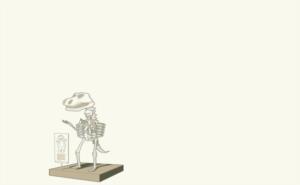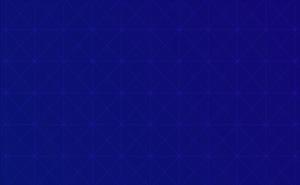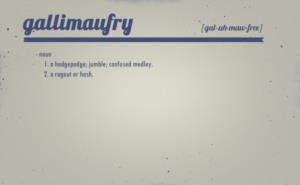准备一个靠谱的U盘
重装系统的第一步,就是得有个靠谱的U盘。别随便找个破旧的小U盘,想着“哎呀,反正就装个系统,应该够用吧”。结果呢,装到一半卡住了,那可真是欲哭无泪。所以,选个容量大点的、速度快的U盘,最好是USB 3.0的,这样装系统的时候不会让你等得花儿都谢了。哦对了,别忘了备份U盘里的数据,因为制作启动盘的时候,里面的东西都会被清空,别到时候哭着找我赔你那堆珍贵的表情包。

下载系统镜像和制作启动盘
接下来就是下载系统镜像了。你可以去微软官网下载Windows系统的ISO文件,或者如果你用的是Mac,那就去苹果官网找对应的镜像。下载完之后,你需要一个工具来把系统镜像写入U盘。Windows用户可以用Rufus这个小工具,Mac用户则可以用终端命令或者磁盘工具。制作启动盘的过程其实挺简单的,只要按照提示一步步来就行。不过要注意的是,制作过程中千万别拔U盘或者关机,不然你的U盘可能会变成一块“砖头”哦!
进入BIOS设置并开始安装
启动盘做好了之后,接下来就是进入BIOS设置。每个电脑进入BIOS的方法可能不太一样,但通常是在开机的时候按某个键(比如F2、F12、Delete之类的)。进入BIOS后,找到“启动顺序”或者“Boot Order”这个选项,把U盘设为第一启动项。保存设置后重启电脑,这时候你的电脑就会从U盘启动了。接下来就是按照屏幕上的提示进行安装了。你可以选择保留原来的文件和设置(如果你不想从头开始)或者直接清空硬盘重新安装(如果你想彻底换个新环境)。安装过程可能需要一点时间,趁这个机会你可以去泡杯咖啡或者刷刷手机——反正电脑在忙活呢!
下一篇:准大学生买什么电脑好